Blender运动轨迹插件 - Motiontrail3D 2020
详细介绍点击在线演示查看,若打不开请打开魔法再试!
在线演示
注意事项和限制:
- 为了提高效率,只能实时看到跟踪目标本地通道的变化。不会看到对跟踪目标的父层次结构或约束依赖项的更改。您必须刷新跟踪才能查看此类更改。例外:通过创建骨骼层次结构的多个跟踪,您可以将其他跟踪标记为层次结构依赖项,以便它随父级一起更新。
- 切勿删除任何跟踪控件。这是未定义的行为。您可以通过普通搅拌机方式创建和删除键。例外情况是,如果您在跟踪处于活动状态时保存了文件。重新加载文件时,可以安全地删除持久化的跟踪控件。为方便起见,请右键单击其集合,然后删除层次结构。
- 根据您的 PC,您可能无法在播放动画时转换控件,尤其是在 60fps 时。这是由于Blender在未达到目标FPS时不调用更新。
- 不对控件进行动画处理。该插件会自动删除控件上的动画以防止未定义的行为。您不必关闭自动键控。保持打开它的性能影响应该是最小的。
- 尽管控件是 Blender 对象,但它们是池化和重用的。将它们视为易失性。对它们进行动画处理、约束和重新设置父级是未定义的行为。
- 我提到过,当句柄空闲并且您重新计时它们时,曲线会保留。只要句柄的时间不传递相邻的句柄或键,这就可以工作。如果这样做,Blender会修改曲线,以防止在单个帧处有多个曲线值的情况。基本上,Blender不允许您创建循环。在重定时方面,曲线保持特性丧失。
- 尝试变换整个曲线时,请注意不要选择时间控制。插件会将其视为您尝试重新计时。在这种情况下,禁用时间控制很方便。
- 密集的键会导致混乱的问题。当前的解决方案是打开选择同步以同步图形编辑器和运动轨迹控件之间的键和处理选择。您还可以单独和单独隐藏特定的 Co、句柄和时间控件。如果有人有更好的想法,我愿意接受建议。
MotionTrail3D允许您在3D世界空间中创作弧。3D控件作为普通Blender对象实现。它们是可以通过普通的Blender手段选择和转换的。键也可以通过普通的Blender方式添加和删除。修改本地通道时,即使正在播放动画,3D 轨迹也会实时更新。
要安装脚本,请先解压缩文件夹。在Blender中,转到“文件”>“用户首选项”,选择“加载项选项卡”,然后按“安装加载项”,然后选择相应的python(.py)加载项文件。通过选中复选框启用它。要将其启用为默认值,请按另存为默认值。要创建轨迹,可以在以下位置找到该按钮:3D 视图 -> UI 面板 -> 动画-> 运动轨迹 3D
资源下载
下载价格免费
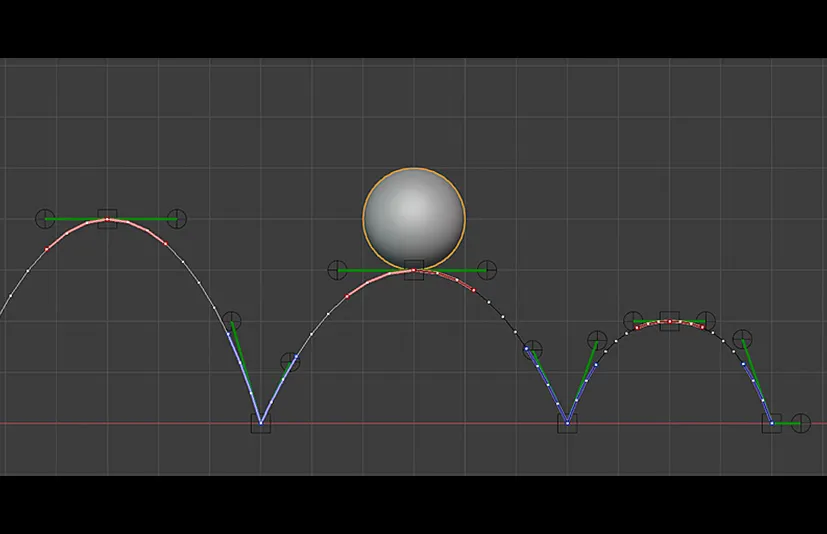
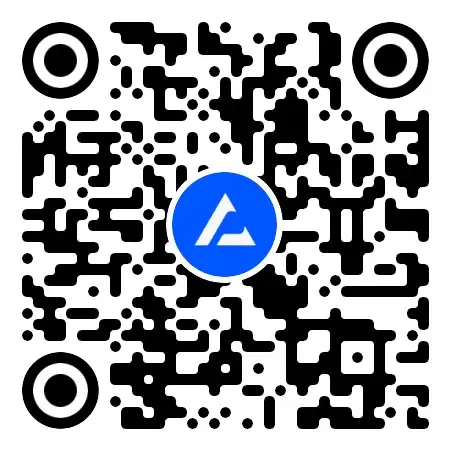
请先 !